现在越来越多的人开始使用Mac电脑,但是在安装Mac系统时却遇到了一些困难。本文将介绍如何利用Win10U盘制作Mac系统安装盘,帮助大家轻松解决安装问题。
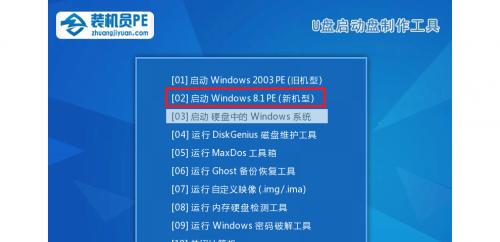
准备工作:下载所需的软件和文件
1.下载Mac系统镜像文件及制作工具:从官方网站上下载最新版的Mac系统镜像文件,并下载相应的U盘制作工具,如TransMac软件。
格式化U盘并准备镜像文件
2.插入U盘并启动TransMac软件:将U盘插入电脑,启动TransMac软件。
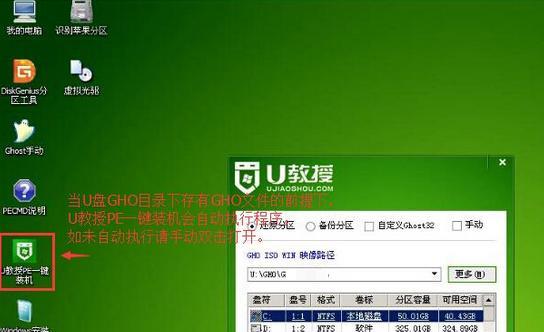
3.格式化U盘:在TransMac界面中,选择U盘右键点击“格式化磁盘”选项,选择“格式化为MACHFS+”,点击“确定”。
制作Mac系统安装盘
4.复制镜像文件到U盘:在TransMac软件中,选择“工具”菜单下的“写入镜像文件”选项,选择已经下载好的Mac系统镜像文件,然后点击“确定”。
5.等待复制完成:等待TransMac软件将镜像文件复制到U盘的过程完成,这可能需要一些时间。
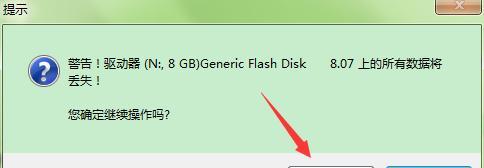
使用制作好的Mac系统安装盘
6.重启电脑:将制作好的Mac系统安装盘插入需要安装Mac系统的电脑,并重启电脑。
7.进入引导模式:在重启过程中按住键盘上的“Option”键,进入引导模式。
8.选择U盘启动:在引导模式界面,选择U盘作为启动设备,并按下“回车”键。
9.进入安装界面:等待一段时间后,电脑将进入Mac系统安装界面,根据提示进行操作。
安装Mac系统
10.选择语言:在Mac系统安装界面中,选择你想要使用的语言,并点击“下一步”。
11.同意许可协议:阅读并同意Mac系统的许可协议,然后点击“同意”。
12.选择安装目标:选择安装Mac系统的目标硬盘,并点击“安装”按钮。
13.等待安装完成:等待Mac系统安装程序将系统文件复制到目标硬盘上,这个过程可能需要一些时间。
14.完成安装:当安装完成后,电脑会自动重启,然后你就可以按照提示进行初始设置了。
15.恭喜你,现在你已经成功使用U盘制作了Mac系统安装盘,并成功安装了Mac系统。
通过本文介绍的步骤,使用Win10U盘制作Mac系统安装盘变得简单快捷。相信通过这个教程,大家能够顺利解决安装Mac系统的问题,并享受到Mac电脑带来的优秀体验。



